विंडोज 10 में एज ब्राउजर को ईबुक, पीडीएफ या वेब पेज को जोर से पढ़ें
हमारे पीसी और अन्य मोबाइल उपकरणों पर चल रहे ब्राउज़रों के संग्रह को देखना कोई आश्चर्य की बात नहीं है। हम में से ज्यादातर लोग इनका इस्तेमाल ई-किताबें पढ़ने के लिए करते हैं। विंडोज 10(Windows 10) के नवीनतम बिल्ड में एक देशी ईबुक स्टोर है जो आपको (ebook store)अपनी पसंदीदा ई-किताबें खरीदने(purchase your favorite e-books) की अनुमति देता है । इसके अलावा, यह आपको अपने वेब पेज, पीडीएफ या ई-बुक्स को (PDF)माइक्रोसॉफ्ट एज(Microsoft Edge ) ब्राउजर द्वारा जोर से पढ़ने की अनुमति देकर एक तल्लीन करने वाला पढ़ने का अनुभव भी प्रदान करता है।
आपको बस एज(Edge) को फायर करना है , एक ईबुक खोलना है, ब्राउज़र के ऊपरी-दाएं कोने में स्थित " जोर से पढ़ें(Read aloud) " बटन दबाएं, वापस बैठें, आराम करें और अपनी पसंदीदा ईबुक को आपको पढ़कर सुनें।
वॉयस(Voices) के तहत यूएस, यूके आदि सहित अंग्रेजी(English) में चुनने के लिए सीमित संख्या में उच्चारण हैं। इनमें से प्रत्येक उच्चारण में एक उन्नत गुणवत्ता संस्करण भी है। डिफ़ॉल्ट यूएस संस्करण के लिए, डिफ़ॉल्ट और उन्नत गुणवत्ता के बीच का अंतर बहुत सूक्ष्म है।
सक्षम होने पर, यह सुविधा आपको केवल शीर्षक, पाठ और कोई भी चित्र देखने देगी जो लेख के लिए महत्वपूर्ण हैं। आप पठन दृश्य में पृष्ठभूमि का रंग (अंधेरे में पढ़ने के लिए!) और फ़ॉन्ट आकार भी बदल सकते हैं।
आइए देखें कि विंडोज 10(Windows 10) में अपनी किताब को जोर से कैसे पढ़ा जाए ।
माइक्रोसॉफ्ट एज(Make Microsoft Edge) ( एचटीएमएल(HTML) ) को ईबुक पढ़ें
Microsoft Edge (क्रोमियम) अब उन ई-पुस्तकों का समर्थन नहीं करेगा जो .epub फ़ाइल एक्सटेंशन का उपयोग करती हैं। डाउनलोड करें(Download) और इनमें से किसी एक ePub रीडर ऐप(ePub Reader apps) का उपयोग करें और इसे Edge (क्रोमियम)(Edge (Chromium)) पर उपयोग करें ।
एज(Make Edge) ब्राउजर को जोर से पढ़ें वेबपेज या पीडीएफ
विंडोज 10(Windows 10) में , अब आप इस सुविधा को एज(Edge) राइट-क्लिक संदर्भ मेनू के माध्यम से भी एक्सेस कर सकते हैं। इस सुविधा का उपयोग करके आप EDge को एक वेबपेज या एक पीडीएफ(PDF) फाइल को जोर से पढ़ सकते हैं।
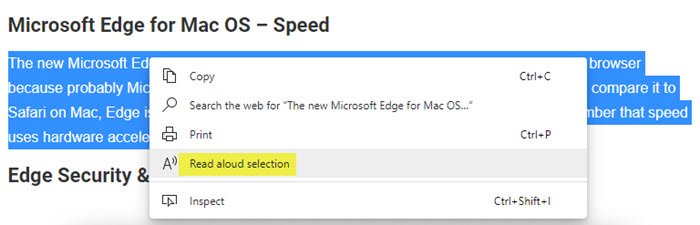
आप अपनी स्क्रीन के शीर्ष पर दिखाई देने वाले नियंत्रण का उपयोग करके पठन को रोक या रोक भी सकते हैं।
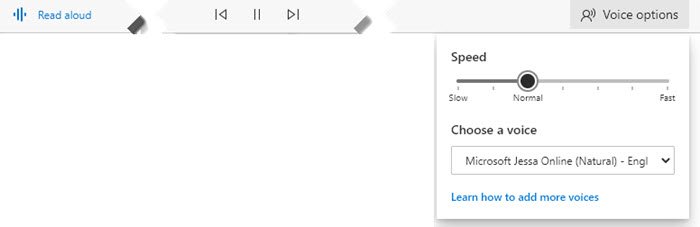
मुझे विश्वास है कि आप में से कुछ लोगों को यह सुविधा बहुत उपयोगी लगेगी।
अब देखें कि विंडोज 10 पर माइक्रोसॉफ्ट एज में SET ASIDE फीचर का उपयोग कैसे करें।(Now see how to use SET ASIDE feature in Microsoft Edge on Windows 10.)
Related posts
विंडोज 10 के लिए सर्वश्रेष्ठ पीडीएफ और ईबुक रीडर ऐप्स
विंडोज 10 में माइक्रोसॉफ्ट एज के वेब विजेट को सक्षम या अक्षम करें
विंडोज 10 पर माइक्रोसॉफ्ट एज में वेब कैप्चर का उपयोग कैसे करें
विंडोज 10 पर एज ब्राउजर में वेबपेज को पीडीएफ फाइल के रूप में कैसे सेव करें
विंडोज 10 में डिफ़ॉल्ट पीडीएफ व्यूअर को एज से किसी अन्य में कैसे बदलें
विंडोज 10 में लिगेसी एज और क्रोमियम एज को साथ-साथ कैसे चलाएं?
विंडोज 10 में कौन सा ब्राउजर आपकी बैटरी को ज्यादा समय तक चलेगा?
विंडोज 10 में एज इनप्राइवेट ब्राउजिंग मोड को कैसे निष्क्रिय करें
Windows 10 में समूह नीति का उपयोग करके IE से Microsoft Edge पर साइटों को पुनर्निर्देशित करें
एज बनाम फ़ायरफ़ॉक्स: विंडोज 10 के लिए कौन सा बेहतर है?
विंडोज 10 में एज ब्राउजर पर ग्रीटिंग को इनेबल या डिसेबल कैसे करें
विंडोज 10 में एज ब्राउजर को रीसेट, रिपेयर या रीइंस्टॉल कैसे करें
Microsoft Edge क्रोमियम को Windows 10 पर इंस्टॉल होने से रोकें
विंडोज 10 के लिए माइक्रोसॉफ्ट एज में मैथ सॉल्वर टूल का उपयोग कैसे करें
फिक्स माइक्रोसॉफ्ट एज विंडोज 10 में काम नहीं कर रहा है
विंडोज 10 पर कमांड प्रॉम्प्ट का उपयोग करके एज ब्राउजर कैसे खोलें
विंडोज 10 स्टार्ट मेन्यू में दिखाई देने वाले माइक्रोसॉफ्ट एज विज्ञापनों को ब्लॉक करें
विंडोज 10 में टास्कबार या स्टार्ट मेन्यू में वेबसाइट कैसे पिन करें
विंडोज 10 में माइक्रोसॉफ्ट एज में प्रिंटिंग को सक्षम या अक्षम कैसे करें
विंडोज 10 पर माइक्रोसॉफ्ट एज में एडोब फ्लैश को कैसे निष्क्रिय करें
